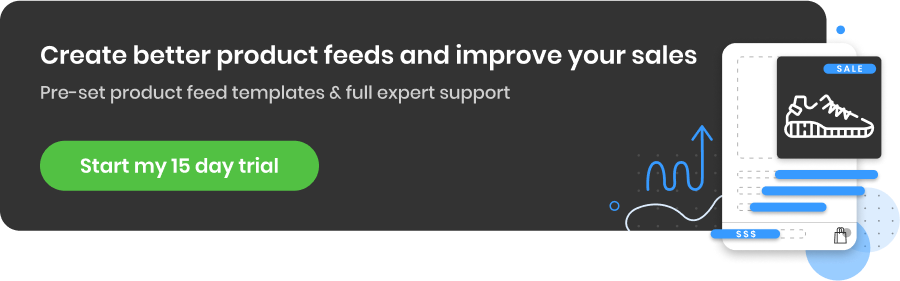Google リマーケティング キャンペーンを設定するためのハンズオン ビギナーズ ガイド
公開: 2022-09-01リマーケティング キャンペーンとは
リマーケティングディスプレイ キャンペーンと検索キャンペーンは、会社の販売サイクルの重要な部分を占める、非常に価値の高いオーディエンスにリーチできる手段です。 この顧客グループには、すでにあなたのウェブサイトを訪問したことのある人や、何らかの方法でオンラインであなたのブランドに関与したことがある人が含まれます。
したがって、それらは長期的な顧客ベースを確立する上で重要であり、リピートオーダーを行うために戻ってきます.
リマーケティング ユーザーリストの種類:
Google では、主に 2 種類のリマーケティング オーディエンスまたはリストを提供しています。これらについては以下で説明します。
- Google 広告 カスタマー マッチ リスト
- Google リマーケティング ユーザーリスト
トップに戻るまたは
1. Google 広告のカスタマー マッチ リスト
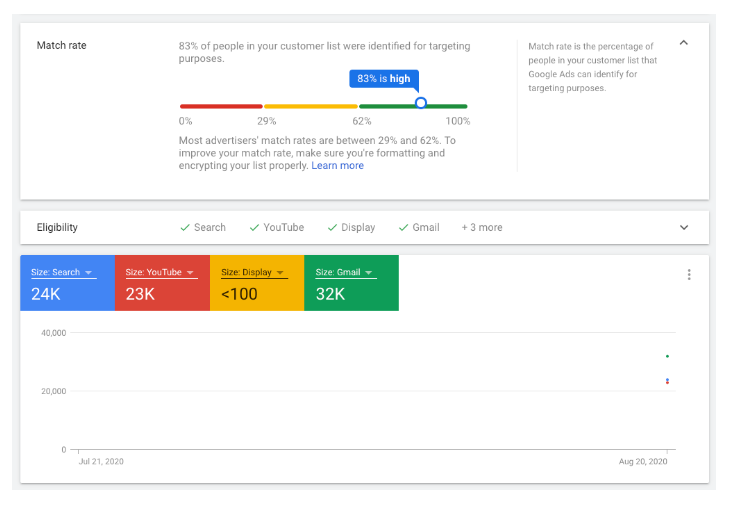 このサービスにより、収集した顧客の電子メール アドレス リストを Google 広告プラットフォームに直接アップロードできます。
このサービスにより、収集した顧客の電子メール アドレス リストを Google 広告プラットフォームに直接アップロードできます。
このサービスは、販売者が Google 広告 プラットフォーム内から最も価値のある顧客にリーチできるように設計されています。 これらの電子メール アドレス リストは、Google Chrome のプロファイルと照合され、「サインイン」しているこれらのユーザーをターゲットにすることができます。
特に、ユーザーは Google Chrome にログインしたときに表示される広告を制御できます。 これには「カスタマー マッチ広告」が含まれます。
ブラウザに広告が表示されないようにしたい場合、顧客は「パーソナライズド広告」をオプトアウトするか、Google 広告設定で個々の広告をミュート/ブロックできます。
カスタマー マッチは、このオプションを利用する前に満たす必要がある特定の要件があるため、すべての広告主が利用できるわけではありません。 さらに、カスタマー マッチ リストはすべての国で利用できるわけではありません。詳細については、アカウント要件をご覧ください。
これらの「類似オーディエンス」により、マーケティング担当者は新しいオーディエンスにリーチできます。 これにより、収集した顧客データを使用して高度に洗練された方法で全体的なリーチを拡大します。
顧客情報の収集
ファースト パーティ コンテキストを介して収集された顧客情報のみをアップロードできます。このコンテキストでは、顧客が明示的に喜んで直接あなたと情報を共有しています。 これには、顧客があなたから商品を購入したり、マーケティング メッセージを受け取るためにサインアップした Web サイトや実店舗が含まれます。
データ保護
リストが、コールド メールに関する自国のデータ保護要件に準拠していることを確認してください。 特に EU では、最近の一般データ保護規則の要件により、メーリング リストを 30 日ごとに更新する必要があり、この期間内に返信がない顧客はマーケティング コミュニケーションから削除されることが示唆されています。
また、自主規制や業界コードなど、Google が規定する関連する法律や規制を遵守していることを確認することをお勧めします。
Web サイトのプライバシー ポリシーで、お客様に代わってサービスを提供する目的で、他の第三者企業と顧客情報を共有する可能性があることを明らかにする必要があります。
追加の制限
次の行為は禁止されています。
|
|
|
|
|
ソース
Google 広告 カスタマー マッチ リストの設定方法
顧客情報をアップロードするときは、Google の承認済み API のみを使用してください。
- https://ads.google.com/ で Google 広告アカウントにログインします。
- [共有ライブラリ] > [オーディエンス マネージャー]に移動します
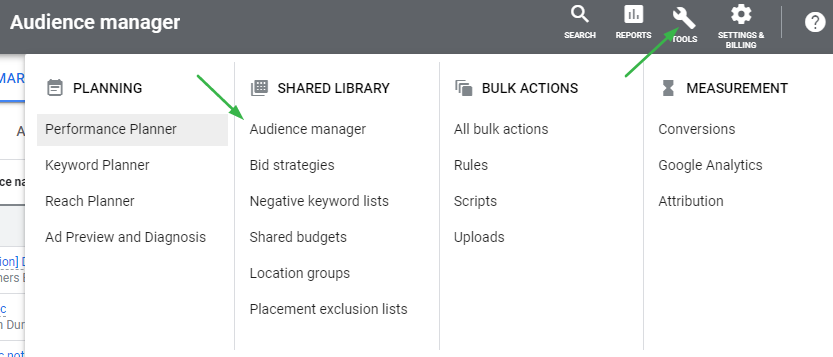
- クリック +リマーケティング リスト
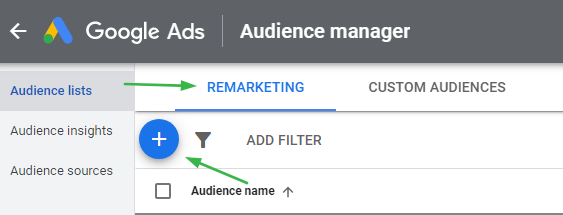
- クリック +顧客リスト
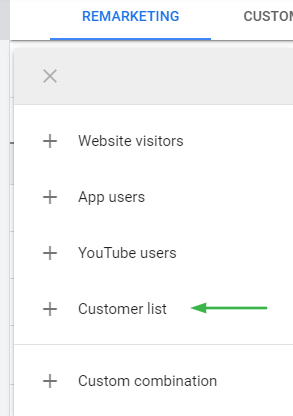
- 名前を選択
- [メール、電話、郵送先住所のアップロード] を選択します。
- 「平文データ (ハッシュ化されていない) をアップロードする」を選択します
- ファイルを選択してください - Google の要件をご覧ください
- 有効期間を設定する
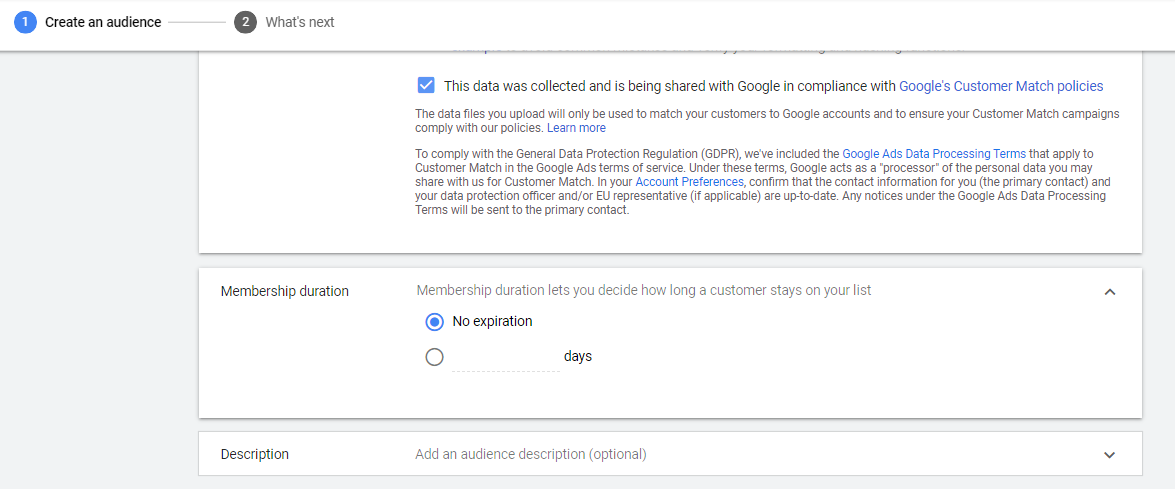
- [このデータは収集され、Google のポリシーに従って Google と共有されています] チェックボックスをオンにします。
- [リストをアップロードして保存] を選択します。 ファイルの進行状況は [オーディエンス] で確認できます。完了するまでに 3 時間かかる場合があります。
追加要件
また、次のことも禁止されています。
- 個人を特定できる情報を収集する広告の掲載
- 13 歳未満のお客様の情報のアップロード
- 顧客に関する個人を特定できる情報または機密情報を知っていることをほのめかす
- カスタマー マッチを介した広告には、機密情報に関連するすべての製品がリストされます。
トップに戻る または
2. Google 広告のリマーケティング オーディエンス
Google リマーケティング広告を使用すると、広告主のウェブサイト、アプリ、閲覧した特定のページに以前にアクセスしたことのあるターゲット ユーザーを高度にターゲティングできます。
最初にリマーケティング リストを作成し、次にこれらのリストをさまざまなキャンペーン タイプに実装します。
リマーケティング リストの設定方法
Google 広告の広告プラットフォームでリストを設定して使用するには、主に次の 2 つの方法があります。
1. Google 広告のリマーケティング タグを使用する
2. Google アナリティクス トラッキングを使用する
1. Google 広告リマーケティング タグ
この方法でリマーケティングを開始するには、Google 広告から取得したリマーケティング タグと呼ばれるコード スニペットをウェブサイトに追加する必要があります。 これにより、グローバル サイトタグとオプションのイベント スニペットを追加できます。
これにより、Web サイトの訪問者と閲覧しているページに関する情報が取得されます。 この情報には、ページ URL、ページ タイトルなどが含まれます。タグは、ウェブサイトのすべてのページに設置する必要がありますが、各 Google 広告 アカウントごとに 1 回だけ設置する必要があります。 または、 Google アナリティクスまたはGoogle タグ マネージャーでリマーケティング タグを作成することもできます。
イベント スニペットは、訪問者が Web サイトで行った特定のアクションを追跡するのに非常に役立ちます。これは将来の広告に役立つ可能性があります。
注目すべき例は次のとおりです。
- 以前の購入者
- カート放棄者
- お問い合わせフォームの入力
- ニュースレターのサインアップ。
広告主には、可能な限りクリエイティブになる能力があります。
リマーケティング タグの設定:
1. Google 広告アカウントにログインします
2. 右上の [ツール] アイコン > [共有ライブラリ] > [Audience Manager ] をクリックします。
3. 左側で、[オーディエンス ソース] をクリックします。
4. [Google 広告タグ] というラベルの付いたカードで、[タグを設定] をクリックします。
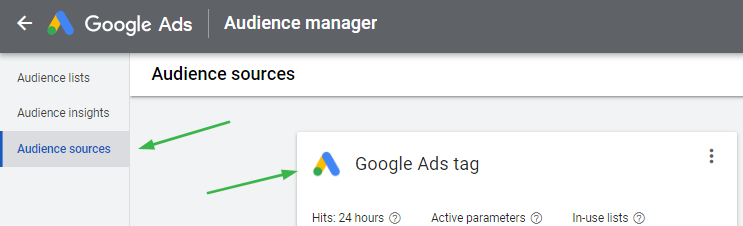
5. 標準リマーケティング データまたは動的リマーケティング データのいずれかを選択します。
この段階で「ユーザー ID」をパラメーターとして含めることを選択できます。これにより、各 Web サイト訪問者にユーザー ID を渡すことができ、後でクロスデバイスリンクなどの機能を使用できるようになります。
ユーザー ID タグを追加するには:
I. [Google 広告タグ] の横にある 3 つのドット ⋮ をクリックします。
Ⅱ. 「ソースの編集」をクリックします
III. 「詳細設定」をクリック
IV. [ユーザー ID] チェック ボックスをオンにします。
注: これがグレー表示されている場合、そのアカウントはカスタマー マッチ リストを使用するための要件を満たしていません。
6. [作成して続行] を選択します
7. インストール画面が表示されます。 これにより、Web サイトにコードをインストールするためのさまざまなオプションが提供されます。 コードをコピーして、Google タグ マネージャーを使用できます。
8. 管理者はタグをインストールするか、タグをダウンロードして Web 開発者に電子メールで送信できます。
| ヒント- Web サイトの <head></head> タグの間にコードを貼り付けてください。 |
9.イベント スニペットは、Webサイト開発者がスニペット コードを統合するときに動的に入力する必要があるプレースホルダー値が含まれているため、Web サイトに直接コピー アンド ペーストしないでください。 このコードは、すべての Web ページではなく、イベントが発生する特定のページにのみ追加する必要があります。
10.完了をクリックします。 次の画面で、もう一度 [ DONE ] をクリックします。
リマーケティング タグを使用してリマーケティング オーディエンスを作成する方法
1. Google 広告にログインする
2. 右上隅にある [ツールと設定]をクリックします。
3. [共有ライブラリ] > [Audience Manager] を選択します。
4. 左上隅にある青色の + ボタンをクリックして、新しいオーディエンスを作成します。
Google 広告のリマーケティング タグを使用します。
5. たとえば、[ Web サイトの訪問者] をクリックして、ドメインにアクセスしたすべてのユーザーのリマーケティング オーディエンスを作成します。
6. 聴衆に名前を付ける
7. ビジネス目標と全体的なマーケティング ニーズに基づいて、さまざまなオーディエンスを作成します。 以下のその他のオプションを参照してください。
- ページの訪問者 (入力 URL)
- 別の前のページを追加で訪問したページの訪問者
- 別の前のページを追加で訪問しなかったページの訪問者 (たとえば、カート放棄オーディエンス)
- 特定の日付のページの訪問者
8. URL の特定の部分を Google 広告に入力するか、リストに含めたいページのテーマに合った特定の単語を入力して、URL の要件が満たされていることを確認します。 たとえば、ベッドの小売業者は、特定のサイズを見ている人だけをターゲットにし、「キング」という用語を「URL を含む」フィールドに入力したい場合があります。
9. 事前入力オプションを選択します。これにより、過去 30 日間のユーザーを使用してリストを事前入力するように Google に指示します。
10.メンバーシップ期間を選択します。これにより、ユーザーがオーディエンスから削除されるまでの期間が決まります。 利用可能な最大期間は 540 日です。
11. [ Create Audience]をクリックします。これは、Google 広告の承認プロセスでオーディエンスを確保するための最後のステップです。 これには最大 24 時間かかる場合があります。
2. Google アナリティクスのリマーケティング タグ
または、Google 広告タグではなく、Google アナリティクス タグを使用することもできます。 このデータは引き続き Google 広告インターフェースにインポートして、広告主が直接使用できます。

このためには、次のことを確認する必要があります。
- ウェブサイトに Google アナリティクス タグがインストールされている
- リンクされた Google 広告 と Google アナリティクス アカウント。前者への管理アクセス権と、Google アナリティクス アカウントへの編集アクセス権を持つ
- Google アナリティクスで有効になっているリマーケティング機能
Google アナリティクス アカウントごとに2,000 個のリマーケティング ユーザーリストの制限があることに注意してください。
Google アナリティクスで新しいリマーケティング オーディエンスを設定する
Google アナリティクスでオーディエンスを作成するには:
1.Googleアナリティクスにログインする
2. [管理]をクリックして、オーディエンスを作成するプロパティに移動します。
3. プロパティ列で、[オーディエンスの定義] > [オーディエンス] をクリックします。
4. [ + 新しいオーディエンス] をクリックします
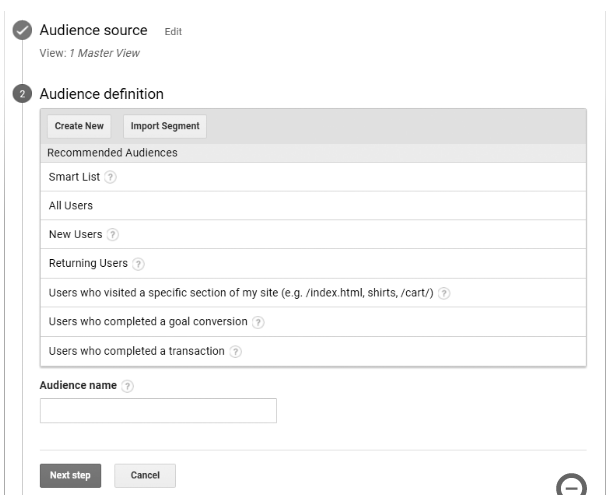
5. 構成するオーディエンスを選択する場合、次の 3 つのオプションがあります。
I. 事前構成されたオーディエンスを選択します。
- これらには、 「すべてのユーザー、新規ユーザー、リピーター」などが含まれます。
- また、追跡したいページの URL を入力することで、ウェブサイトの特定のセクションにアクセスしたユーザーをターゲットにすることもできます (このオプションは一致タイプを含むを使用し、ここに入力した文字列を含むすべての URL と一致します)。
- 目標のコンバージョンを達成したユーザーもここにアクセスできます。 編集>目標を選択 をクリックします。 Google アナリティクスで設定された目標のみが適用されることに注意してください。
- トランザクションを完了したユーザー。
Ⅱ. 新しいオーディエンス定義を作成する
- また、定義したさまざまな条件とセグメントに基づいて、特定のマーケティング ニーズに合わせた新しいオーディエンスを作成することもできます。 特定のニーズの設定が完了したら、[適用] をクリックします。
III. セグメントをインポートする
- 現在のプロパティからセグメントをインポートして、定義したオーディエンスの基礎として使用することもできます
- オーディエンスに名前を付けて、[次のステップ] をクリックします
- Audience Destination内で、[ + Add Destinations ] メニューを使用して、これらのオーディエンスを使用するアカウントを選択します。 リストをこの広告チャネルにプッシュするには、必ず Google 広告を選択してください。
- [ OK]をクリックしてから [発行]をクリックします。
3. マイ リマーケティング オーディエンスの使用方法
リマーケティング オーディエンスを Google 広告キャンペーンに統合するには、主に 2 つの方法があります。 従来のディスプレイ リマーケティングと RLSA 広告はどちらも、Cookie を使用して、以前に広告主の Web サイトにアクセスしたユーザーを追跡し、その訪問者をリマーケティング リストに追加します。
- Google RSLA (検索広告向けリマーケティング リスト) オーディエンス
- Google ディスプレイ リマーケティング
1. 検索広告 (RLSA)
RLSA 広告は、広告主が具体的に入札しているキーワードを使用して、ユーザーが Google で積極的に検索した場合にのみ、結果ページに表示されます。 検索ネットワークを使用して、リマーケティング リストを既存の検索キャンペーンに追加し、次の 2 つの方法のいずれかで使用します:
- リマーケティング リストの価値の高い個人に対して、入札を最適化し、既存のキーワードに対して個別の入札調整を行うことができます。
たとえば、過去 15 日間にウェブサイトにアクセスしたユーザーの入札単価を 45% 引き上げることができます。
- リマーケティング リスト内のユーザーのみをターゲットとするキャンペーンを作成できます。 したがって、過去に購入または連絡したことがすでにわかっている価値の高い顧客に対して、個別のメッセージを作成したり、新しい検索用語を試したりすることができます。
個別のリマーケティング キャンペーンを作成する利点は、設定した予算をそれらに集中できることです。 これにより、入札単価調整よりもリマーケティング オーディエンスへの支出を追跡しやすくなります。
| ヒント:このようなリストのメンバーシップの上限は 540 日です。 |
広告主が RSLA 広告を使用する理由
RSLA 広告は、関連する製品やサービスを探しているまさにその瞬間に関心のあるオーディエンスをターゲットにするため、広告主にとって特に優れています。
これらのツールは、マーケティング担当者が、歴史的にブランドに関心を示してきた人々に再び働きかけるのに大いに役立ちます。 これにより、全体的な問い合わせ率と購入率が向上し、ショッピング カートの放棄率が減少します。
「文書化されたオンライン ショッピング カートの放棄率の平均は 69% です」
– e コマース チェックアウトのユーザビリティ調査、ベイマード インスティテュート、2017 年 1 月
2. Google ディスプレイ リマーケティング
 Google ディスプレイ リマーケティングは、広告主が以前にウェブサイトにアクセスしたことのあるユーザーにリーチするための優れた方法です。 最適なチャネル、時間、場所で、お客様の商品やサービスを思い出させてくれます。
Google ディスプレイ リマーケティングは、広告主が以前にウェブサイトにアクセスしたことのあるユーザーにリーチするための優れた方法です。 最適なチャネル、時間、場所で、お客様の商品やサービスを思い出させてくれます。
Google では、画像、動画、またはテキスト広告を使用して、Google ディスプレイ ネットワークと YouTube で構成されるさまざまなウェブサイトに広告を掲載することができます。 これにより、インターネットを閲覧している関心のある視聴者を捉えることができます。
検索ネットワークは、特定の商品をすでに検索しているユーザーにリーチするための優れた方法ですが、Google ディスプレイ ネットワークは、購入サイクルの早い段階で見込み顧客を獲得する絶好の機会です。
関心のあるオーディエンスが積極的に見始める前に、広告をプッシュすることができます。これは、全体的な広告戦略の重要な要素です。
何が必要:
- カスタム データ フィード
- カスタム リマーケティング リスト
- カスタムコード
ディスプレイ キャンペーン内でリマーケティング オーディエンスを設定する方法:
1.動的広告キャンペーンを作成する
- Google 広告アカウントにログインし、ページ メニューから [キャンペーン] を選択します。
- 新しいキャンペーンを作成するには、青色の +ボタンをクリックします。
- ビジネスの主な目的に応じて、提示された提案から最適な「目標」を選択します
- [キャンペーン タイプ] セクションで、[ディスプレイ ネットワーク] を選択します。
- マーケティング ニーズに最も適したパラメータを選択します (キャンペーン名、場所、言語設定、入札戦略、予算)
- 追加の設定では、広告のスケジュール設定、コンテンツの除外、デバイスのターゲット設定などのオプションも提供されます
2. データ フィードを作成します。
- [ツールと設定] > [設定] > [ビジネス データ] をクリックします
- 青い + ボタンをクリックしてフィードを追加します
- [ダイナミック広告フィード] > [カスタム] を選択します
- カスタム フィード テンプレートをダウンロードする
- 完成したカスタム フィードをアップロードする
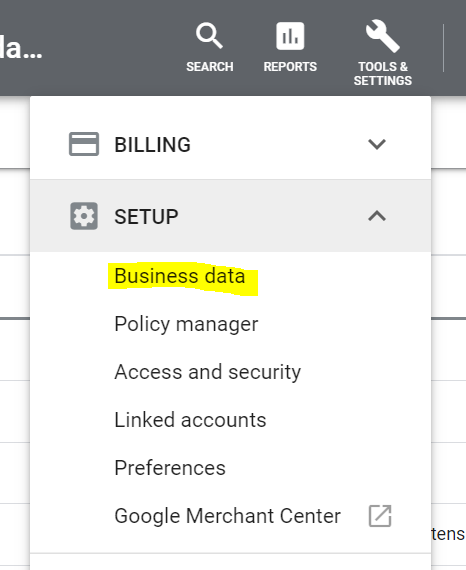
ヒント:すでに Google ショッピング キャンペーンを実施している場合は、Merchant Center の商品フィードをそのまま使用できます。 リマーケティング リストによって収集されるアイテム IDは、 フィードのID属性 |
3. リマーケティング リストを作成する
- ツールと設定 > 共有ライブラリ > Audience Manager をクリックします
- 左側のメニューから [オーディエンス ソース] を選択します
- [Google 広告タグとソースの編集] の横にある 3 つのドット ⋮ をクリックします。
- [パーソナライズされた広告を表示するために、ウェブサイトでユーザーが実行した特定のアクションに関するデータを収集する] を選択します。 '
- 「カスタム」を選択
- (利用可能な場合は、ユーザー ID タグを含めるように選択することもできます)
- 保存して続行
4. カスタム コードを追加する
- パラメータを更新したので、タグを再インストールする必要があります。 もっと詳しく知る
- コードの追加方法を選択します。
- タグを自分でインストールする
- タグを開発者にメールで送信
- Google タグ マネージャーを使用する (推奨)
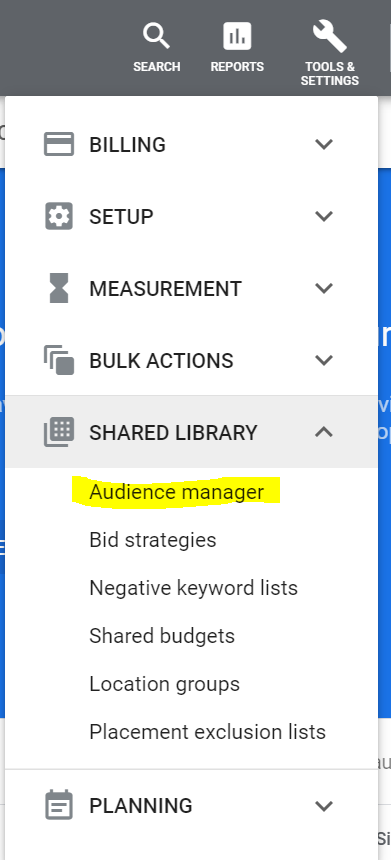
5. キャンペーンにリマーケティング リストを挿入します。
- [ユーザー] セクションで、[オーディエンス]を見つけて [リマーケティング]を選択します
- 以前に作成したリマーケティング リスト (上記を参照) から、追加する各オーディエンスの横にあるボックスにチェックを入れることができます
- 保存を選択
| 新しいディスプレイ オーディエンスを作成すると、Google アナリティクスは最大 30 日分のデータをリストに再入力するため、24 ~ 48 時間以内にリストを使用できるようになります。 データが 30 日分未満の場合は、所有しているデータが使用されます。 |
トップに戻る または
ディスプレイ広告の種類
ディスプレイ広告は、さまざまなフォーマットで作成できます。 以下は、作成可能なイメージ広告の種類の一部です。
- レスポンシブ ディスプレイ広告
このプロセスは部分的に自動化されています。 これは、Google のアルゴリズムが、ターゲット市場に到達したときに Web 全体に表示する最適なビジュアルを決定する役割を果たせるようにするための創造的な方法です。
広告テキストを入力し、画像をアップロードして (自動 Web サイト スキャンも可能です)、ロゴを追加するだけです。 これらの広告は「ネイティブ」広告として表示され、表示されるサイト運営者の Web サイトのフォントと雰囲気に溶け込みます。
- アップロードされたイメージ広告
ブランドのテーマに合わせて特定の広告を作成したグラフィック デザイン チームがある場合は、イメージ広告も利用できます。 広告はさまざまなサイズで利用でき (以下を参照)、HTML5 でも利用できます。
一般的なディスプレイ広告のサイズ:
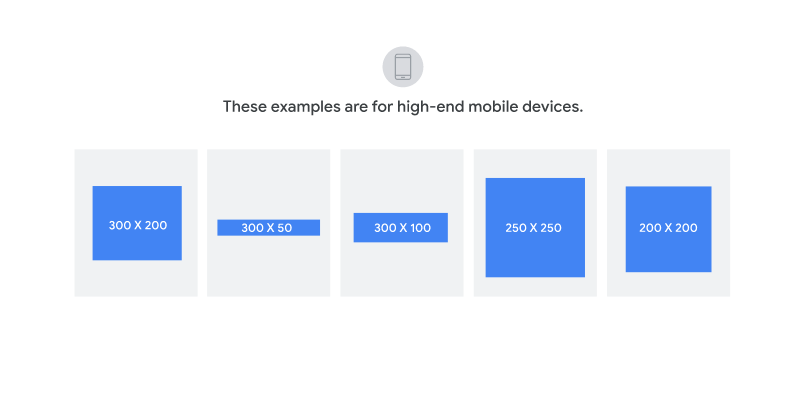
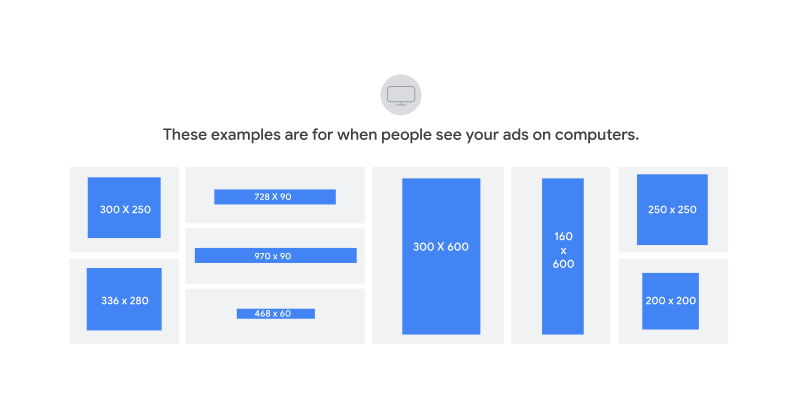
トップに戻る または
推奨される追加資料:
- Google ディスプレイ広告: e コマースのディスプレイ キャンペーンを成功させるためのガイド
- Google 動画広告の説明: e コマースに活用する方法
- 商品フィードを使用して Google 検索キャンペーンを自動化する